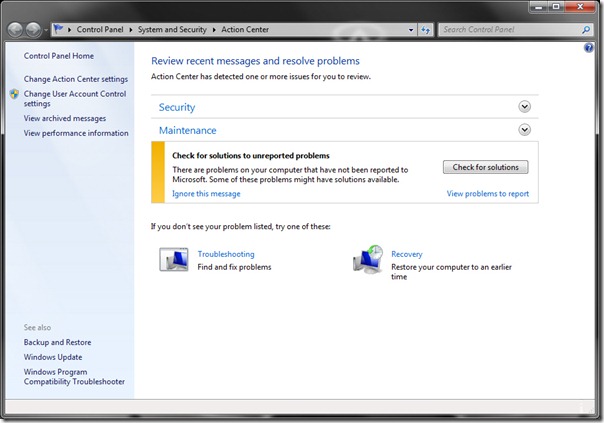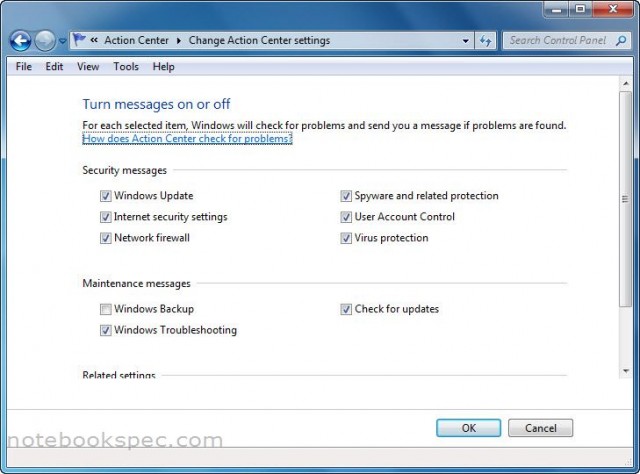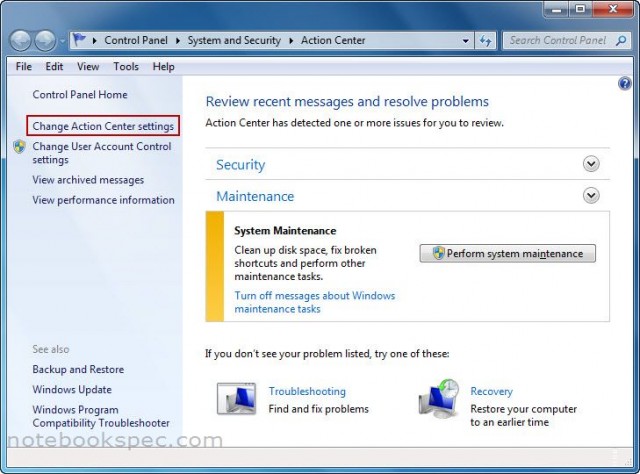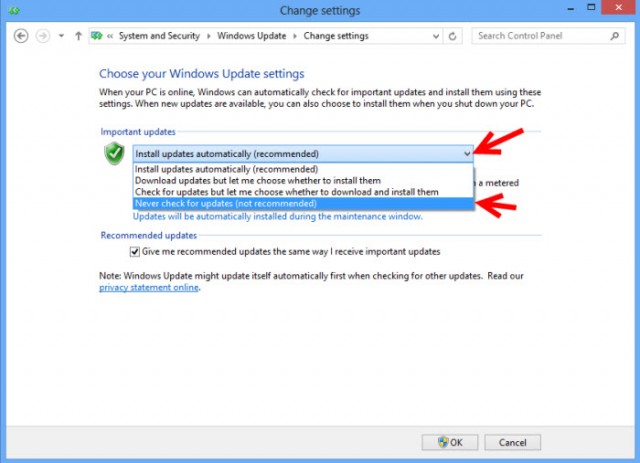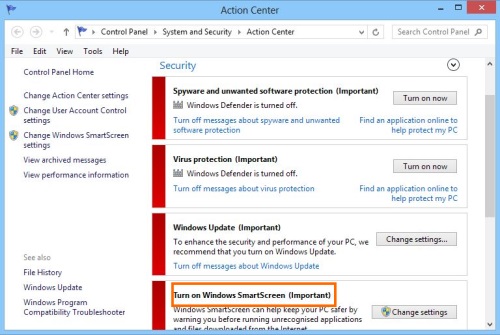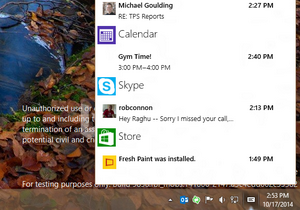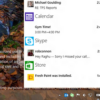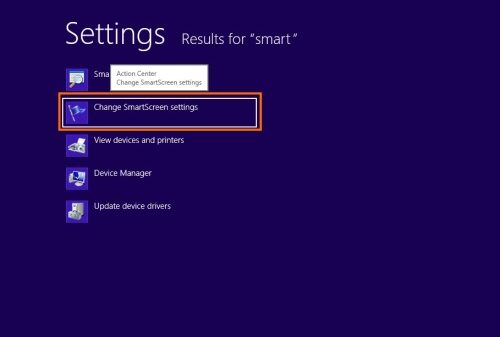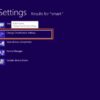Action Center เป็นฟีเจอร์หนึ่งใน Windows ที่ถูกออกแบบให้รวมการตั้งค่าต่างๆ สำหรับความปลอดภัย เช่น Windows Update, ตรวจสอบโปรแกรมแอนตี้ไวรัส, การสำรองข้อมูล ซึ่งอาจจะเรียกง่ายๆ ว่าเป็นโปรแกรมที่รวมเอาการเตือนความผิดปกติต่างๆ ไว้ในหนึ่งเดียว หากมีสิ่งผิดปกติเกิดขึ้นบนระบบ ก็จะสามารถตรวจเช็คจากจุดดังกล่าวได้ทันที โดยเฉพาะตั้งค่าเกี่ยวกับความปลอดภัยทั้งหมด โดยไอคอนของ Action Center จะเป็นรูปธงสีขาวอยู่ที่ System Tray เมื่อมีการแจ้งเตือนต่างๆ ไอคอนนี้จะมีเครื่องหมาย X สีแดงอยู่ที่ธง เพื่อเตือนให้ผู้ใช้ทราบ โดยใน Windows 8 นี้ Action Center ได้ถูกพัฒนาให้ใช้งานได้ราบรื่นยิ่งขึ้น การตั้งค่าเข้าใจได้ง่ายขึ้น
ส่วนการจะเข้าไปใช้งาน Action Center ในวินโดวส์นั้น ก็เพียงสังเกตใน System Tray ว่ามีเครื่องหมายเตือนใดๆ เกิดขึ้นมาหรือไม่ หากมีก็สามารถเข้าไปคลิก เพื่อให้แสดงผลการรายงานสิ่งผิดปกติเหล่านั้นออกมาให้ได้ทราบ ด้วยการเลือกคลิกที่ Open Action Center เท่านั้น
อย่างไรก็ดีแม้ว่าทุกเรื่องที่ Action Center แจ้งเตือนเป็นสิ่งที่มีประโยชน์ต่อการดูแลและตรวจเช็คความเรียบร้อยของระบบ แต่ถ้าเราไม่ต้องการให้เตือนทุกอย่าง เพราะบางครั้งก็ทำให้เกิดความรำคาญในการแจ้งเตือนบางอย่าง เมื่อรำคาญเราก็ยกเลิกการเตือนได้ สำหรับการเตือนบางอย่างของ Action Center ด้วยการ Change Acting Center settings จะมีรายการหลายรายการที่ Action Center ทำงานอยู่ ถ้าไม่ต้องการให้แสดงคำเตือนก็ให้คลิกยกเลิกเครื่องหมายถูก ออกจากหน้ารายการที่ต้องการ
Action Center ควบคุมการทำงานของ?SmartScreen
อีกเรื่องหนึ่งคือ เราสามารถใช้ระบบ Action Center ในการควบคุมหรือปรับแต่งการทำงานของระบบบางส่วน ให้ทำงานได้ตามที่เราต้องการได้อีกด้วย อย่างเช่น ระบบ SmartScreen เป็นรูปแบบการเตือนที่ใช้ในการตรวจจับ ซึ่งหากเป็นคำอธิบายของ Windows นั้น จะเป็นการระบุถึงคุณลักษณะใน Internet Explorer ซึ่งจะช่วยในการตรวจจับเว็บไซต์ประเภท ฟิชชิ่ง นอกจากนี้ตัวกรอง SmartScreen ยังช่วยป้องกันไม่ให้ผู้ใช้ติดตั้งซอฟต์แวร์ที่เป็นอันตราย หรือมีความเสี่ยงในการติดมัลแวร์ ซึ่งเป็นซอฟต์แวร์ที่มีการออกแบบให้เป็นอันตรายต่อเครื่องคอมพิวเตอร์ที่ใช้ ไม่ว่าจะเป็น ไวรัส หนอน และโทรจันก็ตาม ซึ่งแน่นอนว่าเมื่อผู้ใช้เริ่มมีความเสี่ยงหรือตรวจพบโอกาสในการคุกคามจากสิ่งต่างๆ เหล่านี้ ก็จะมีการเตือนให้ได้ทราบ
ปิดระบบ Automatic update ผ่านทาง Action Center
รวมไปถึงการปิดระบบ Automatic update ของวินโดวส์ทั้งหลายทางไมโครซอฟท์จะแนะนำให้ผู้ใช้เปิดการทำงานตลอดเพื่อเมื่อทางเว็บไมโครซอฟท์มีการอัปเดทจะได้อัปเดทให้วินโดวส์ในเครื่องได้เลย ใน? Windows 8 ก็เช่นกัน คือค่าอัปเดทวินโดวส์จะมีค่าดีฟอลต์เป็นทำงานอัตโนมัติ ซึ่งก็เป็นสิ่งที่ดี แต่ผู้ใช้บางท่าน ก็ไม่จำเป็นต้องอัปเดทบ่อยๆ เพราะใช้เครื่องแบบธรรมดาแบบบ้านๆ ก็ไม่จำเป็นทำบ่อยนานๆทีก็ค่อยอัปเดทก็ได้และอีกประเด็นนึง ในขณะที่วินโดวส์กำลังอัปเดทอัตโนมัติแล้วคุณทำงานไปด้วยหรือกำลังออนไลน์
ปรับเปลี่ยนระบบ Action Center
การใช้ Action Center เพื่อปรับเปลี่ยนระบบ Maintenance ที่เป็นฟีเจอร์นึงที่อยู่รวมกับ System update, Software update , Security settings ที่หน้าต่าง Action Center ปกติ Maintenance 0tmeงานโดยเราเป็นผู้คลิกสั่งทำงานหรือเมื่อคอมพิวเตอร์อยู่ว่างๆ โดยที่เราไม่ได้ใช้งาน Maintenance โดยตรวจสอบระบบว่ามีข้อผิดพลาดพร้อมทั้งแก้ไขปัญหาที่เกิดกับระบบซึ่งเป็นการตรวจสอบแบบพื้นๆ ทั่วไป เช่น มีไฟล์หรือช็อตคัตที่ไม่ได้ใช้เป็นเวลานานจะทำการเตือนเพื่อลบออกซึ่งจะทำให้เครื่องสะอาดขึ้น หรือใช้ไปนานๆ วินโดวส์ก็จะเตือนให้ทำการ Backup ข้อมูลได้เช่นเดียวกัน